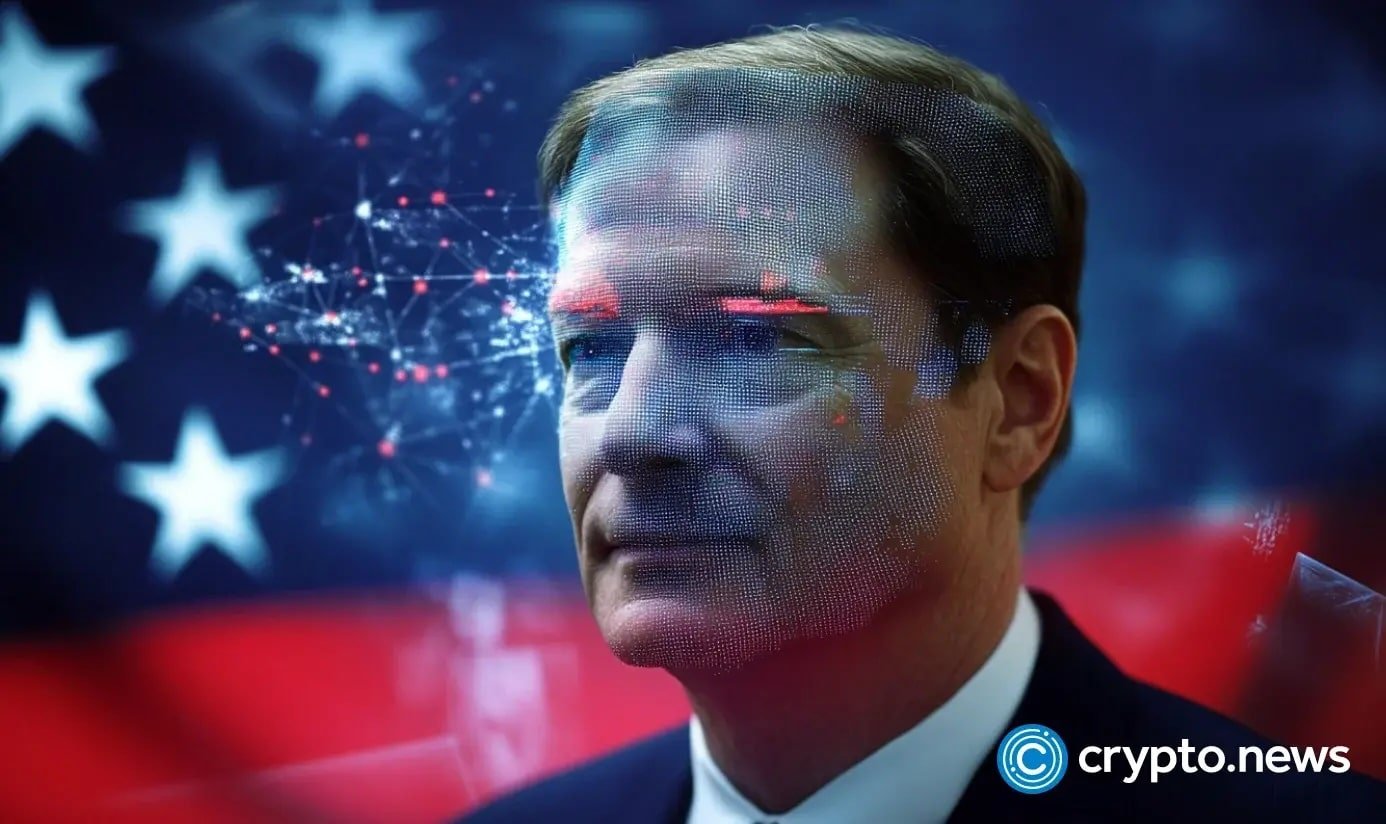excel制作简单斜线表头和复杂斜线表头并打字的方法
时间:2021-08-17
来源:互联网
标签:
excel表格的表头有时需要分项目,根据项目的复杂程度添加斜线数量。本文教给大家简单斜线表头和复杂斜线表头制作,并教给大家excel斜线表头打字的方法,希望您看后不再惧怕表头制作。
软件名称:Excel2003绿色版 EXCEL2003精简绿色版 (附excel2003绿色工具)软件大小:13.3MB更新时间:2012-06-19立即下载
步骤:
1、以下面这个表格为例,设置A1单元格的斜线表头

2、选中A1单元格,右键单击在菜单中选择设置单元格格式

3、在出现的设置界面中选择边框,看到标注的两个位置有左斜线和右斜线

4、这里我们点击左斜线,点击确定

5、此时A1单元格斜线设置完成,那么下一步就是输入表头文字,因为科目是在上方,姓名是在下方,此处我们输入的顺序是科目姓名。

6、双击该单元格,将鼠标光标放在科目和姓名中间,同时按下ALT和ENTER键,看到两行都在左侧,需要将上面的科目推到右侧

7、将光标放到第一行的最左边,按空格键,根据实际情况确定按的次数即可。看到一个简单的斜线表头制作完成了。

复杂斜线表头
还是以这个表格为例,制作双斜线表头,选择插入选项卡——形状——左斜线

将鼠标放在A1单元格右下角,点住上拉至图中所示位置再松开

添加好斜线以后,选择图中所示位置改变颜色成黑色线条

以同样的方法再添加一天黑色斜线

表头内容的添加通过如图所示插入文本框

在文本框中输入内容

看到该文本框默认有边框显示,可点击绘图工具,选择形状轮廓,点击无轮廓。通过这个操作去除文本框的边框。

可根据文本框大小修正单元格的宽和高

同样的方法将其他两个空表头制作即可。

以上就是excel制作简单斜线表头和复杂斜线表头并打字的方法介绍,大家学会了吗?希望这篇文章能对大家有一定的帮助!、
相关阅读:
excel表头怎么制作?在excel中制作斜线表头方法介绍
Excel中怎样绘制一个简单又美观的斜线表头?
excel斜线怎么打字?excel表格斜线表头打字教程
-
 电脑中远程访问功能怎么删除?删除远程访问功能详细步骤(电脑中远程访问怎么弄) 时间:2025-11-04
电脑中远程访问功能怎么删除?删除远程访问功能详细步骤(电脑中远程访问怎么弄) 时间:2025-11-04 -
 win7本地ip地址怎么设置?win7设置本地ip地址操作步骤(win7本机ip地址在哪里) 时间:2025-11-04
win7本地ip地址怎么设置?win7设置本地ip地址操作步骤(win7本机ip地址在哪里) 时间:2025-11-04 -
 电脑中任务管理器被禁用怎么处理?任务管理器被禁用的详细解决方案(电脑中任务管理器显示内存如何释放) 时间:2025-11-04
电脑中任务管理器被禁用怎么处理?任务管理器被禁用的详细解决方案(电脑中任务管理器显示内存如何释放) 时间:2025-11-04 -
 2023年中央空调十大品牌选购指南 家用商用高性价比推荐排行 时间:2025-09-28
2023年中央空调十大品牌选购指南 家用商用高性价比推荐排行 时间:2025-09-28 -
 免费装扮QQ空间详细教程 手把手教你打造个性化空间不花钱 时间:2025-09-28
免费装扮QQ空间详细教程 手把手教你打造个性化空间不花钱 时间:2025-09-28 -
 中国数字资产交易平台官网 - 安全可靠的数字货币交易与投资首选平台 时间:2025-09-28
中国数字资产交易平台官网 - 安全可靠的数字货币交易与投资首选平台 时间:2025-09-28
今日更新
-
 币安欧易自动续借理财设置教程 轻松开启智能收益
币安欧易自动续借理财设置教程 轻松开启智能收益
阅读:18
-
 揭秘什么大蛇梗:全网爆火的蛇类表情包源头竟是这个
揭秘什么大蛇梗:全网爆火的蛇类表情包源头竟是这个
阅读:18
-
 币安与欧易现货交易量对比:谁更具市场优势
币安与欧易现货交易量对比:谁更具市场优势
阅读:18
-
 币安vs欧易:DeFi Staking年化收益率大比拼
币安vs欧易:DeFi Staking年化收益率大比拼
阅读:18
-
 "什么大师是什么梗"是网络热词,指网友调侃某些领域自称专家却漏洞百出的搞笑现象,通常用于幽默反讽。
"什么大师是什么梗"是网络热词,指网友调侃某些领域自称专家却漏洞百出的搞笑现象,通常用于幽默反讽。
阅读:18
-
 币安与欧易Web3钱包私钥备份功能对比:哪家更便捷安全
币安与欧易Web3钱包私钥备份功能对比:哪家更便捷安全
阅读:18
-
 健身教练什么大是什么梗 揭秘网络爆火身材梗的真相与教程
健身教练什么大是什么梗 揭秘网络爆火身材梗的真相与教程
阅读:18
-
 使命召唤手游CODM创作者怎么报名--创作者报名方法
使命召唤手游CODM创作者怎么报名--创作者报名方法
阅读:18
-
 星痕共鸣新活动日历发布-幻华流月之野副本即将开放
星痕共鸣新活动日历发布-幻华流月之野副本即将开放
阅读:18
-
 币安欧易官方认证KOL有哪些 社区权威指南
币安欧易官方认证KOL有哪些 社区权威指南
阅读:18